Wie Sie einzelne Kategorien in WordPress unterschiedlich gestalten
Möchten Sie Kategorien in WordPress anders gestalten? Die meisten WordPress-Themes verwenden denselben Stil für alle Kategorie-Archivseiten. Wenn Sie jedoch eine inhaltsreiche Website betreiben, dann können Sie jede Kategorie anders gestalten, um ihr Potenzial zu maximieren.
In diesem Artikel zeigen wir Ihnen, wie Sie Kategorien in WordPress einfach anders gestalten können.
Warum sollten Kategorien in WordPress anders gestaltet werden?
Wie wir bereits erwähnt haben, verwenden die meisten WordPress-Themes die gleiche Vorlage für jede Kategorie-Archivseite.
Das liegt daran, dass die Theme-Entwickler nicht wissen, wie Sie die Kategorien auf Ihrer Website verwenden werden und was diese Kategorien sein werden. Wenn Sie jedoch eine inhaltsreiche Website betreiben, dann kann das Ändern des Layouts einer Kategorie-Archivseite einen dramatischen Einfluss darauf haben, wie Benutzer mit dem Inhalt auf dieser Seite umgehen. Wenn Sie zum Beispiel eine Nachrichten- oder Magazinseite betreiben, können Sie in der Kategorie "Lokale Nachrichten" lokale Anzeigen einblenden lassen.
Sie können Wetterinformationen anzeigen, die beliebtesten Geschichten in dieser Kategorie anzeigen und so weiter. Sehen wir uns nun an, wie Sie einzelne Kategorien in WordPress auf einfache Weise anders gestalten können.
Unterschiedliche Gestaltung einzelner Kategorien in WordPress
Es gibt mehrere Möglichkeiten, Kategorien in WordPress zu gestalten.
Wir zeigen Ihnen zwei verschiedene Methoden zur Gestaltung von Kategorien, und Sie können diejenige wählen, die Ihren Bedürfnissen und Ihrem Kenntnisstand am besten entspricht.
Einzelne Kategorievorlage im WordPress-Theme verwenden
WordPress-Themes folgen einer Standard-Vorlagenhierarchie.
Abhängig vom Namen einer Vorlagendatei kann WordPress automatisch die richtige Vorlage für die Anzeige einer Seite auswählen. Zum Beispiel sucht es nach der Datei category.php, um Kategorie-Archivseiten anzuzeigen. WordPress ermöglicht es Ihnen auch, Vorlagen für einzelne Kategorien zu erstellen.
Nehmen wir an, Sie möchten die Kategorie "Apple" anders gestalten. Das können Sie tun, indem Sie eine neue Vorlagendatei zu Ihrem Theme hinzufügen und sie category-apple.php nennen. Verbinden Sie sich mit einem FTP-Client mit Ihrer WordPress-Website und gehen Sie dann in den Ordner /wp-content/themes/ihr-aktuelles-theme/ und erstellen Sie eine neue Datei category-apple.php.
Vergessen Sie nicht, apple durch Ihren eigenen Kategorienamen zu ersetzen.
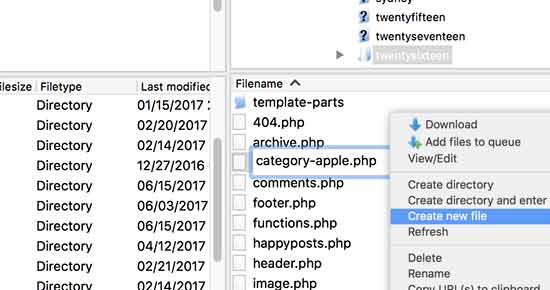 Sie können die Datei category.php Ihres Themes als Ausgangspunkt verwenden.
Sie können die Datei category.php Ihres Themes als Ausgangspunkt verwenden.
Bearbeiten Sie einfach den gesamten Inhalt und kopieren Sie ihn. Bearbeiten Sie nun Ihre neu erstellte Datei category-apple.php und fügen Sie den Code darin ein. Danach können Sie beginnen, Änderungen an Ihrer individuellen Kategorievorlage vorzunehmen. Sie können eine andere Seitenleiste für diese Kategorie erstellen und verwenden, sie zu einer Seite mit voller Breite machen, eine Willkommensnachricht hinzufügen oder alles andere, was Sie möchten.
Einzelne Kategorien in WordPress mit CSS gestalten
WordPress fügt automatisch CSS-Klassen zu verschiedenen Elementen in Ihrer Website hinzu.
Dazu gehören sowohl die Body-Klasse als auch die Post-Klasse. Wenn Sie z. B.
eine Kategorie-Archivseite anzeigen und dann das Inspektionstool verwenden, werden Sie die CSS-Klassen "Kategorie" und "Kategorie-Name" im Body-Tag bemerken.
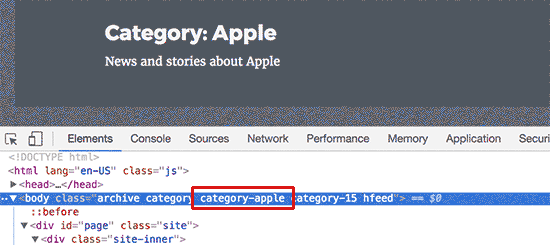 Sie können diese CSS-Klassen verwenden, um jede einzelne Kategorie unterschiedlich zu gestalten, indem Sie benutzerdefinierte CSS hinzufügen. Hier ist ein Beispiel-CSS, das Sie als Ausgangspunkt verwenden können.
Sie können diese CSS-Klassen verwenden, um jede einzelne Kategorie unterschiedlich zu gestalten, indem Sie benutzerdefinierte CSS hinzufügen. Hier ist ein Beispiel-CSS, das Sie als Ausgangspunkt verwenden können.
body.category-apple { background-color:#EEE; background:url("http://example.com/wp-content/uploads/2017/background.jpg") no-repeat fixed; color:#FFFFFF; } .category-apple .site { background:#232323 } .kategorie-apfel a { color:#CCCCCC }
Vergessen Sie nicht, den Kategorienamen in der CSS-Klasse mit Ihrem eigenen Kategorienamen zu ändern. 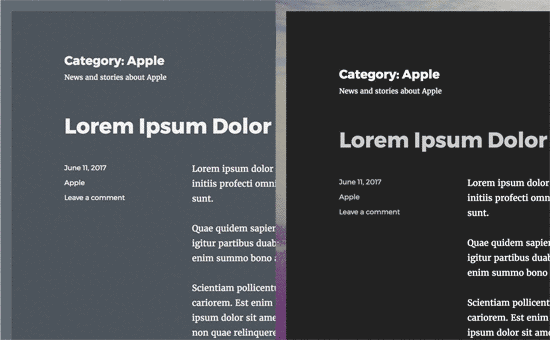
Wir hoffen, dass dieser Artikel Ihnen geholfen hat, zu lernen, wie Sie Kategorien in WordPress anders gestalten können.